Allez dans Menu -> Configuration -> Canaux de vente -> Channel Manager -> Association
Association
Dans cette section, nous allons vous montrer comment vous associer à un autre PMS Avirato pour voir les réservations de cet établissement dans votre PMS.
Avant de commencer, vous devez savoir que :
- Le PMS associé sera en mesure de voir toutes vos données de réservation.
- L’utilisateur qui apparaîtra lors de la création de la réservation sera
Avirato – Centrale de réservation. - Si vous associez les chambres aux chambres disponibles dans votre PMS, vous pourrez superposer les réservations du partenaire à celles de votre établissement.
1. S’associer à un autre PMS
Vous pouvez vous associer à un autre PMS, à condition d’en faire la demande, pour cela, cliquez sur le bouton +Ajouter un associé. Une fenêtre pop-up apparaît, dans laquelle vous devez saisir l’ID du PMS auquel vous souhaitez envoyer les informations de vos chambres.
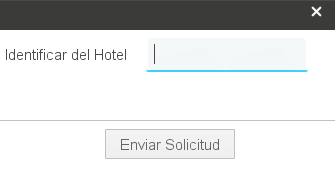
- Acceptation du partenaire
Une fois que vous avez envoyé la demande de partenariat à un autre PMS, ce dernier doit l’accepter.
Pour accepter la demande, allez dans «Menu -> Configuration -> Canaux de vente -> Channel Manager -> Association».
Dans cette section, vous verrez le nom de l’établissement qui a demandé à être associé ou qui est déjà associé à votre établissement. Les demandes en attente apparaissent en orange et les demandes terminées en noir.
Cliquez sur le nom de l’hôtel dont vous souhaitez accepter la demande pour envoyer des réservations, et vous avez deux options : les associer aux chambres déjà créées, ou générer de nouvelles chambres.
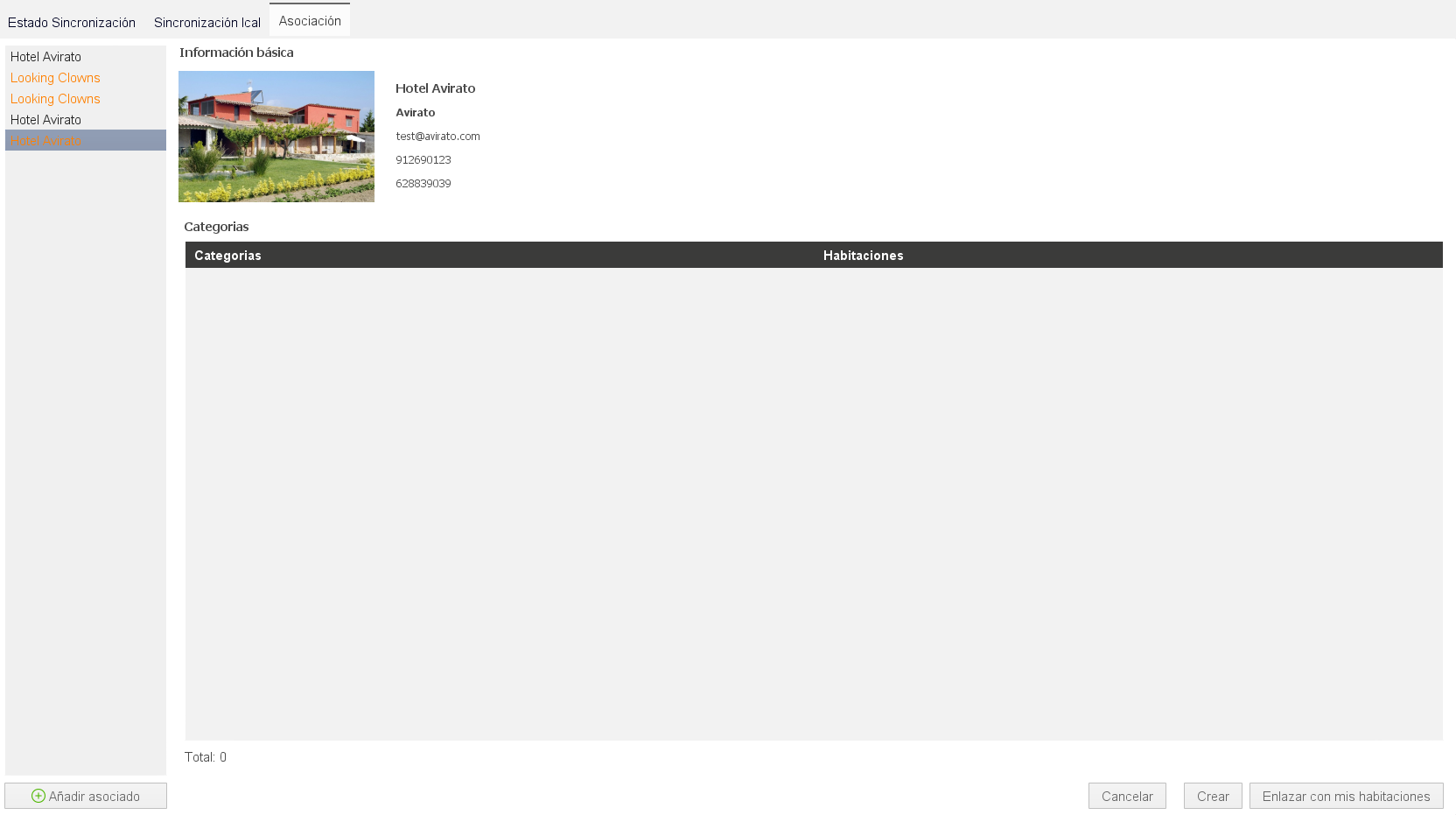
A. Créer de nouvelles chambres
Si vous cliquez sur le bouton « créer », une fenêtre contextuelle apparaît, indiquant que des catégories et des espaces vont être créées et si vous souhaitez continuer.
Si vous cliquez sur «non», la création des catégories et des espaces sera annulée, mais pas la demande.
Si vous cliquez sur «oui», de nouvelles catégories et de nouveaux espaces seront créés avec le même nom que les PMS associés.
B. Lier à mes chambres
Si vous choisissez cette option en cliquant sur le bouton, vous verrez apparaître toutes les catégories et les chambres du PMS associé, pour lesquelles vous pouvez indiquer dans Avirato la chambre que vous souhaitez qu’elles occupent.
Trois colonnes apparaîtront, dans la première la catégorie du PMS associé, dans la deuxième le nom de la chambre du PMS associé, et dans la troisième colonne, les chambres de votre établissement.
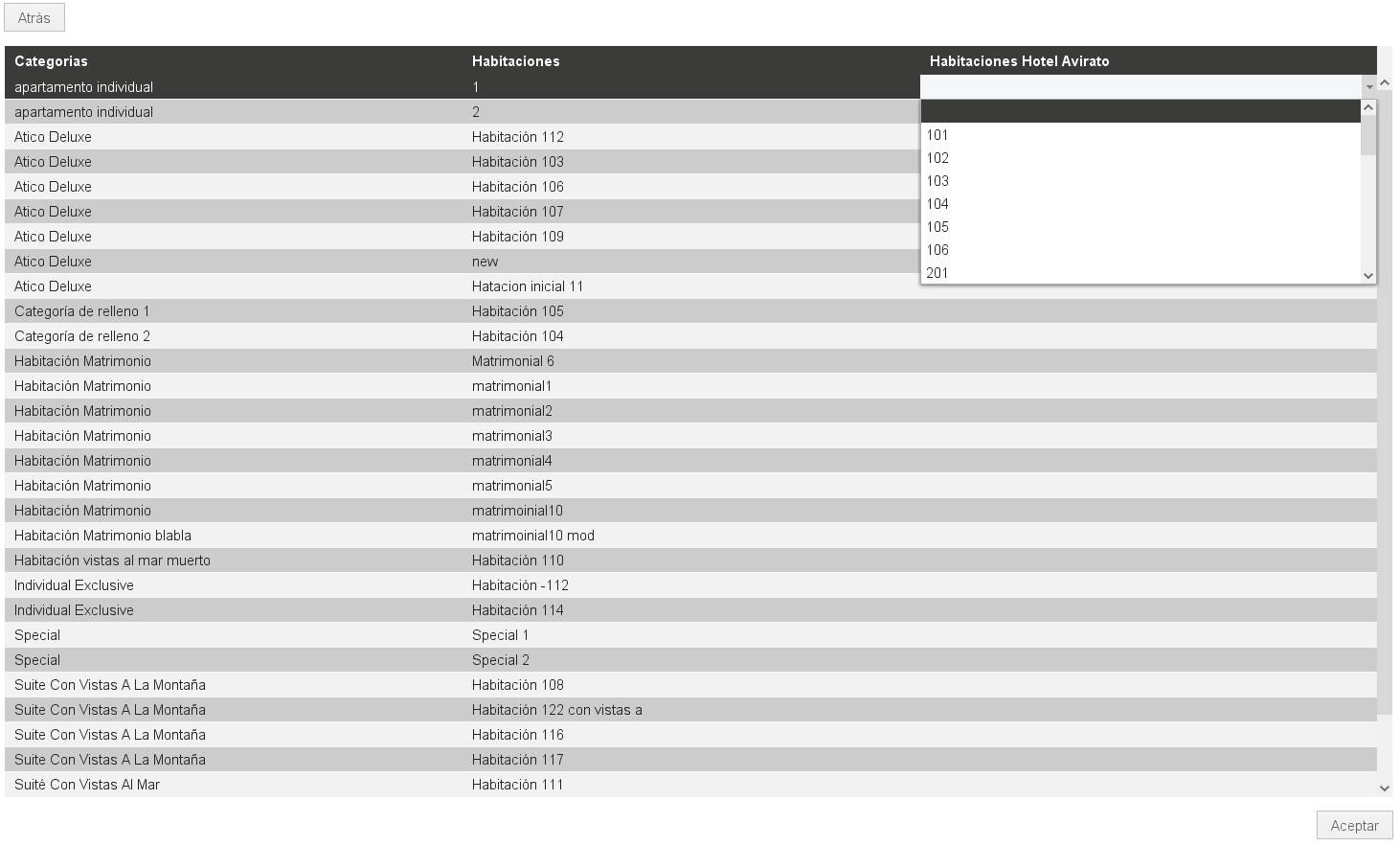
Important ! Une fois l’association entre les PMS effectuée, les réservations seront automatiquement téléchargées.
*Vous n’avez pas trouvé ce que vous cherchiez ? Envoyez-nous un email avec votre demande en cliquant ici
Vaya a Menú -> Configuración -> Canales de venta -> Channel Manager -> Sincronizacion Ical





